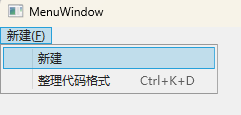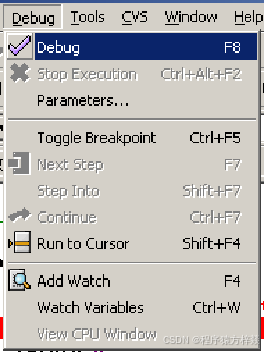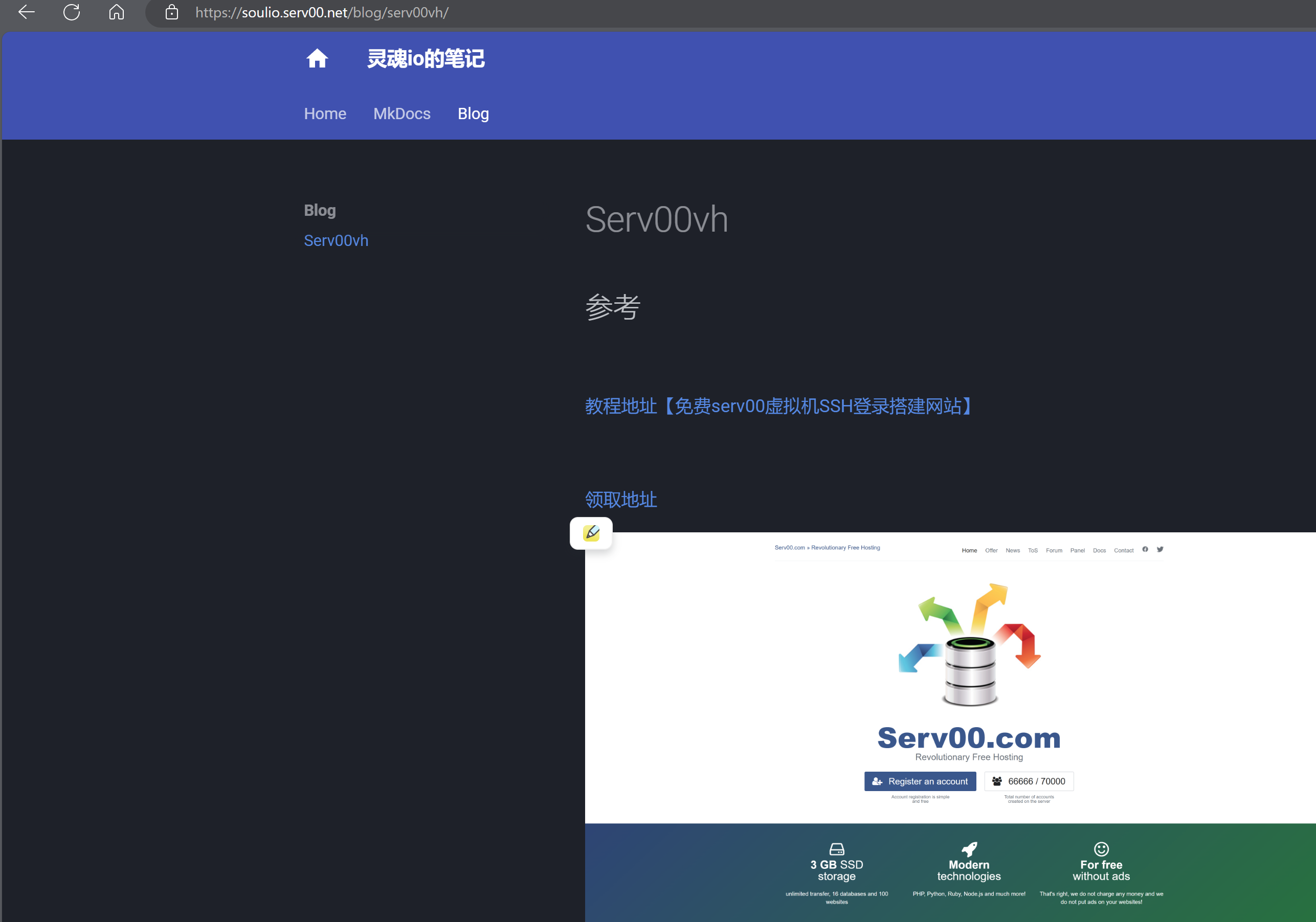Camera Raw 的直方图 Histogram面板不仅提供了照片亮度和色彩分布信息,还具备多项实用功能,辅助评估和调整照片。
◆ ◆ ◆
直方图的构成
直方图是一个二维坐标系统,横坐标表示不同程度的像素亮度,从左到右通常对应的是 0 ~ 255 的值,也称为“色阶”。纵坐标表示的是对应不同色阶的像素数量。

Camera Raw 直方图类似于 Photoshop 中的颜色直方图,是通过红、绿、蓝三个原色通道的统计数据叠加而成的。这种叠加不仅反映了单个通道的亮度分布,也展示了通道间的色彩混合效果。
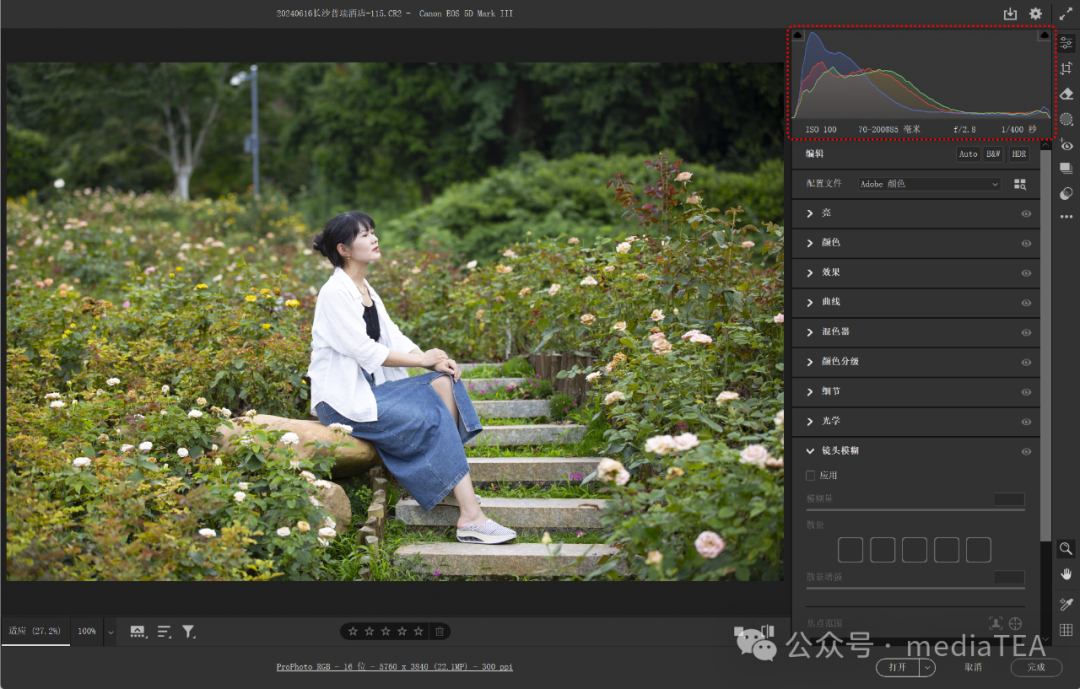
◆ ◆ ◆
使用方法与技巧
1、调整照片亮度
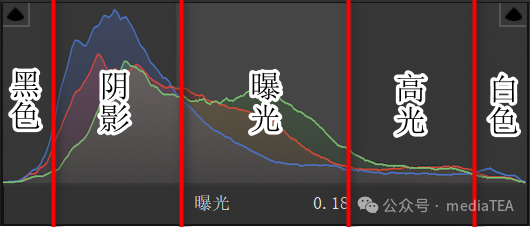
在直方图上直接拖动相关区域(黑色、阴影、曝光、高光、白色)即可调整亮度。
调整的数值显示在直方图下方,且与“亮”面板中的滑块同步。
2、使用修剪警告
在处理高动态范围(HDR)图像或场景对比度较大的照片时,这些警告功能尤为重要。
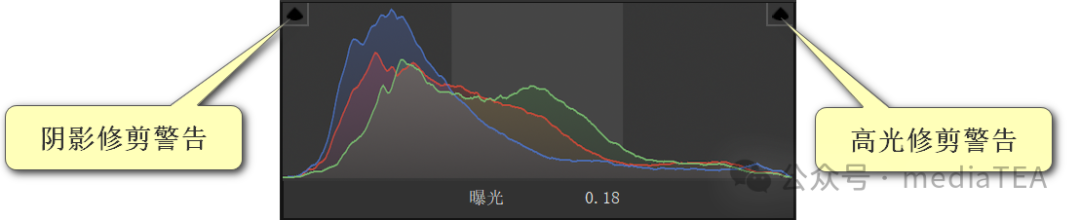
启用“阴影修剪警告”,通过高亮(蓝色)显示可能丢失细节的暗部区域。
启用“高光修剪警告”,通过高亮(红色)显示可能过曝的亮部区域。
3、查看像素颜色值
将鼠标在预览图像上悬停时,将在直方图上方显示像素的颜色值。
默认情况为 R、G、B 值。
可在直方图上右击选择“显示 Lab 颜色值”。
Lab 颜色空间对人眼感知的颜色变化更加敏感,能够提供更精确的颜色调整。
4、分析偏色
通过查看直方图可以分析照片是否偏色。
直方图的右侧区域(高光和白色)反映了照片亮部的颜色倾向。
如果这一区域显示的是某种特定颜色,那么表明照片的亮部偏向于这种颜色。
直方图的左侧区域(阴影和黑色)主要反映了照片暗部的色彩趋势。照片上暗部区域呈现的颜色通常是直方图最左侧显示的颜色的补色。
◆ ◆ ◆
面板参数说明

当鼠标没有放在预览图像上时,直方图下方显示照片的拍摄元数据(如果有):ISO、镜头焦距段@拍摄焦距、光圈及快门。
以下是直方图右键菜单的简要说明。
显示高光剪切警告
Show Highlight Clipping Warning
快捷键:O
同直方图右上角的“高光修剪警告”。
显示阴影剪切警告
Show Shadow Clipping Warning
快捷键:U
同直方图左上角的“阴影修剪警告”。
显示 Lab 颜色值
Show Lab Color Readouts
默认显示鼠标指针位置处像素的 R、G、B 值。若勾选,则显示 L、a、b 颜色值。
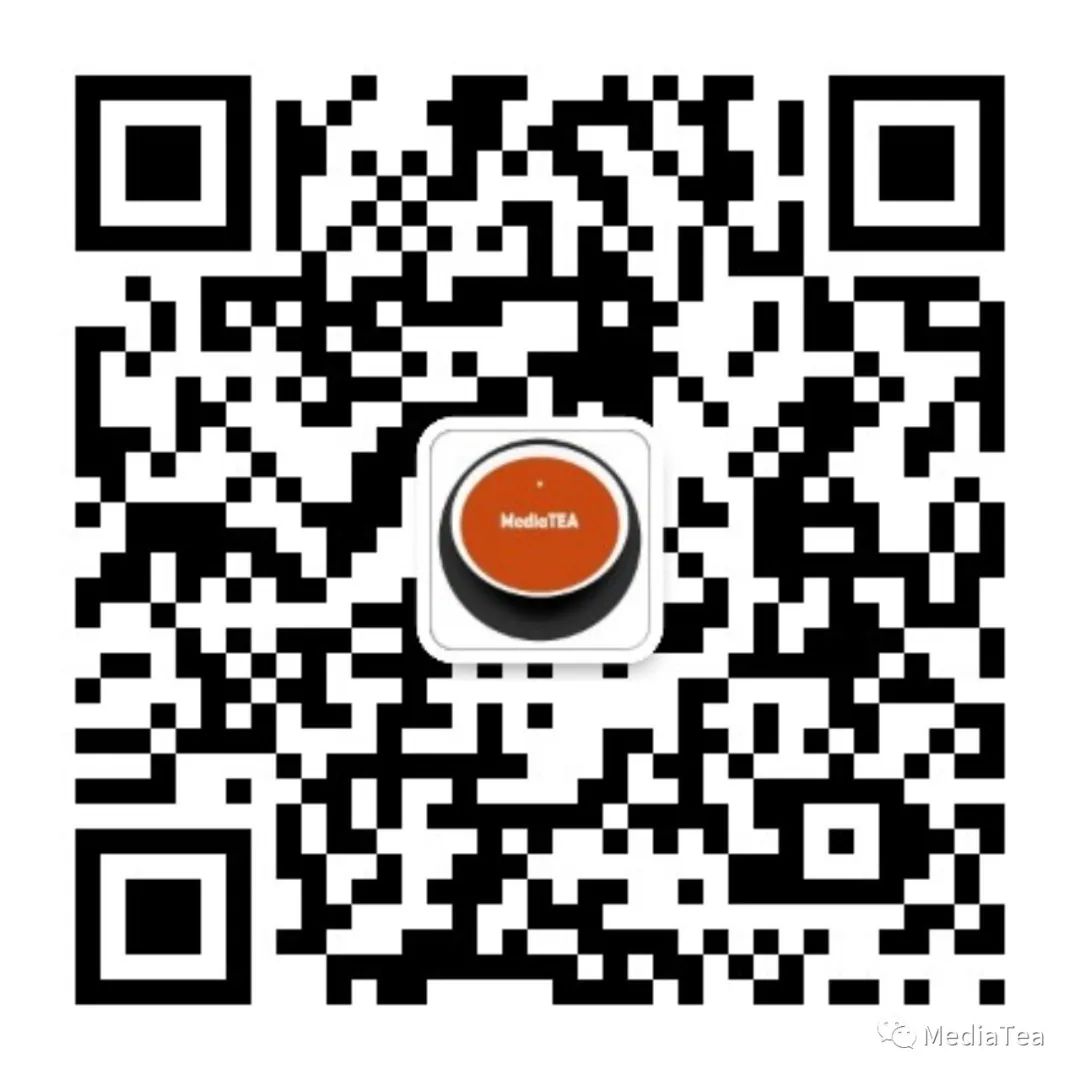
“点赞有美意,赞赏是鼓励”